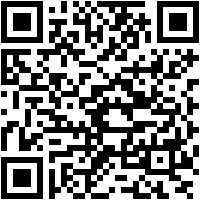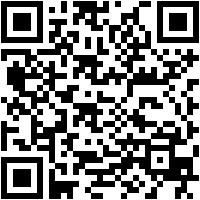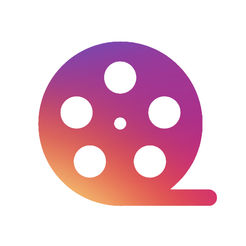Základy
Vytváření příběhu
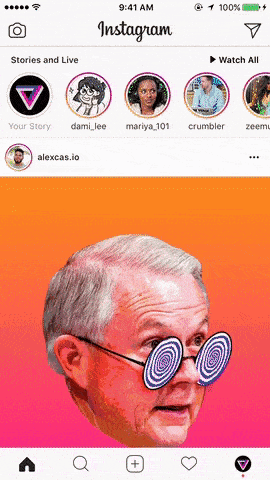
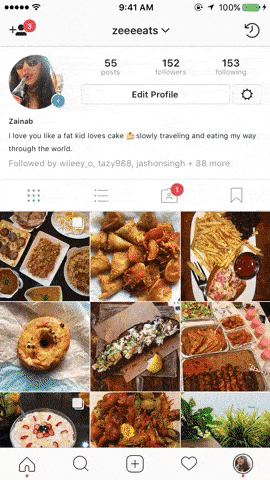
Chcete-li pokračovat v publikování příběhů, musíte posunout prst zleva doprava od obrazovky na domovské stránce služby Instagram (kde čtete kazetu). Chcete-li pořídit fotografii nebo natočit video, musíte kliknout na kruh v dolní části obrazovky a dolů můžete otevřít okno výběru média z knihovny. Existuje další způsob, jak vytvořit příběh: vyberte kartu svého účtu (kde se zobrazují vaše fotografie) a klikněte na + vedle fotografie profilu.
Režimy fotografování
Instagram Stories podporuje pět režimů fotografování.
- Živé vysílání. Při výběru tohoto režimu můžete vysílat z fotoaparátu vašeho smartphonu. Po vysílání můžete video sdílet v aplikaci Instagram.
- Normální režim. Rychlé klepnutí provede fotografii, dlouhé stisknutí odstraní video.
- Boomerang. “Boomerangy” jsou krátké animované animace. Tento režim je vhodný pro fotografování dynamického videa.
- Napište zpět. V tomto režimu můžete nahrávat video zpětně.
- Volné ruce. V tomto režimu rychlým klepnutím spustíte 15sekundové nahrávání a nemusíte přidržovat tlačítko záznamu.
Filtry


Volba filtrů v aplikaci Instagram Stories je malá, ale zpravidla stačí. Filtry můžete měnit výměnou doleva nebo doprava.
Podporované formáty fotografií a videí
Fotografie a videa v aplikaci Instagram Stories – vertikální. Horizontální multimediální soubory jsou oříznuty během importu. Chcete-li vybrat požadovanou oblast fotografie pro publikaci v příběhu, můžete použít rámeček oříznutí v běžném editoru fotografií. Maximální doba trvání videa je 15 sekund. Nezapomeňte, že delší video bude sníženo při importu. Stahovat do historie můžete pouze ty fotky a videa, které byly pořízeny za posledních 24 hodin.
Masky
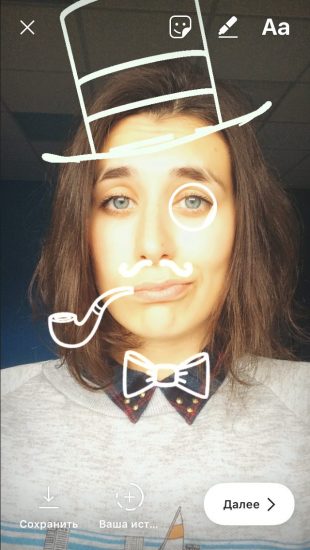

Další výpůjční příběhy Instagram z Snapchatu. Chcete-li přejít na masky, musíte klepnout na ikonu napravo od ikony pro změnu kamery.
Samolepky
Chcete-li k příběhu připojit nálepku, musíte po focení kliknout na příslušnou ikonu nebo jednoduše přetáhnout prst po obrazovce.
Geografické, teplotní a časové nálepky


V prvním řádku obrazovky výběru nálepky můžete zvolit přidání do historie geodat, aktuální teploty v místě, kde se nacházíte, a čas zveřejnění.
Přidáním Selfie k příběhu
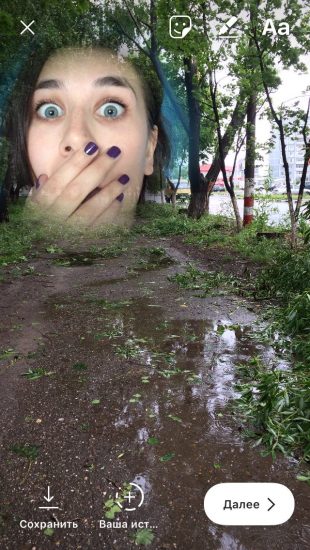

Na dalším řádku obrazovky pro výběr nálepky je ikona s fotoaparátem. Volba této štítku vám umožní vytvořit si sebejistotu a začlenit ji do příběhu. A hranice fotografie mohou být jak rozmazané, tak podtrhnout bílý rámeček. Pomocí této funkce můžete vytvářet vtipné koláže nebo vyjadřovat svůj názor na to, co je zobrazeno v historii, pomocí radostné nebo odsouzené grimasy.
Změňte velikost štítku
Chcete-li samolepku zvětšit nebo zmenšit, použijte dva prsty. Výběr “nálepky”, přimět prsty, aby ji zmenšili nebo zředit, aby se zvětšil.
Připojte nálepku k prvku videa
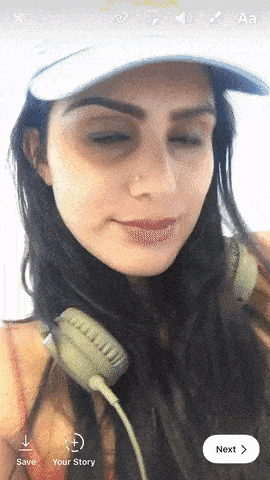
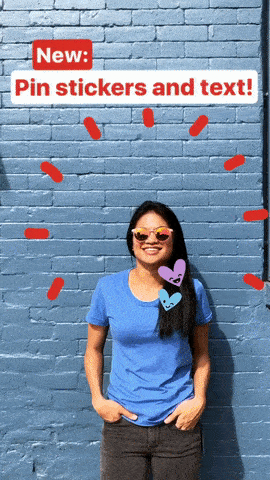
Vyberte kteroukoli z nálepky, klikněte na ni a držte prst po dobu několika vteřin. Časový posuvník se zobrazí před vámi. Vyberte druhou část, ke které chcete připojit nálepku, zadejte požadované umístění a velikost “nálepky” a klikněte na “Připojit”. Nálepka bude nyní připojena k vybranému video objektu.
Přidat hashtag
Chcete-li přiřadit historii hashtag, můžete v textu použít vytvoření štítku, ale je snadnější vybrat příslušnou nálepku. Klepnutím na něj se změní styl zobrazování značky hash. Když vaši přátelé vidí štítek, budou moci klepnout na jedno kliknutí na publikace označené stejnou značkou.
Rychlý výběr samolepek

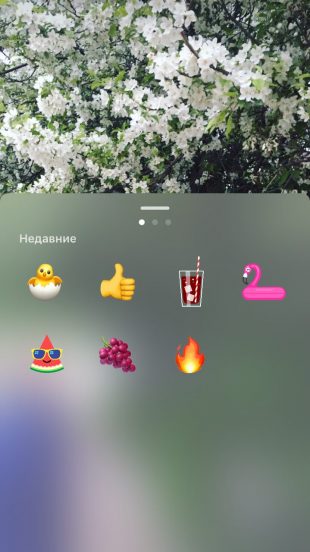
Chcete-li obrazovku procházet pokaždé při hledání vaší oblíbené nálepky, po výběru posuňte prst doprava. Než otevřete seznam nedávno použitých “samolepek”. K dispozici je samostatná skupina samolepek, které jsou vhodné zejména pro portréty. Chcete-li jít k nim, přejet prstem doleva.
Odstranění samolepek
Chcete-li odstranit náhodně přidanou nálepku, klepněte na ni a podržte prst. V dolní části obrazovky bude ikona koše, tam a budete muset přesunout extra “nálepku”.
Kreslení
Chcete-li přejít na výkres, klepněte na ikonu odpovídající ikoně nálepky a textu v okně pro úpravu historie.
Typy kartáčů
Uživatel má čtyři kartáče.
- Obyčejný štětec. Stejný základní kartáč z libovolného grafického editoru.
- Značka. Liší se ve tvaru kartáče a stupně průhlednosti.
- Kartáč s neonovým zdvihem. Vypadá to jako obyčejný kartáč, ale s výběrem barvy tahu. Hlavní barva zůstává bílá.
- Kartáč s duhou. Jeden kartáč – sedm barev.
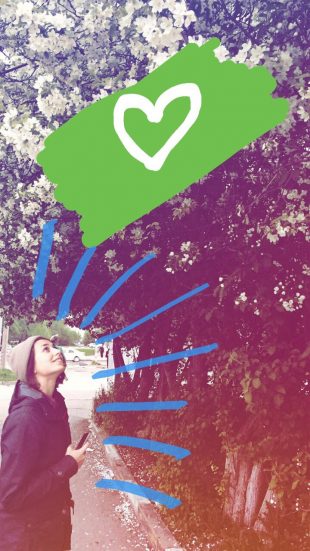
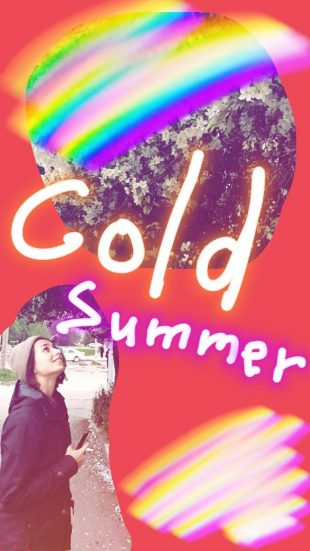
Můžete také vybrat gumu.
Velikost štětce
Velikost kartáče se upravuje pomocí speciálního posuvníku, který se otevře kliknutím na ikonu se třemi tečkami v levém dolním rohu obrazovky.
Výběr barev


Také při kreslení je k dispozici výběr barev kartáčů: jsou umístěny v dolní části. Přesun mezi třemi standardními palety lze přetáhnout prstem vlevo nebo vpravo. Chcete-li vybrat barvu, přidržte prst na jednom z kruhů.
Vyplňte
Chcete-li místo rámečku vyplnit jednou barvou, vyberte kartáč, stiskněte a podržte prst kdekoliv na obrazovce. Po naplnění můžete otevřít část fotografie nebo videa pomocí gumy.
Text
Chcete-li začít psát, vyberte ikonu “Aa” napravo od ikony výkresu.
Styly a zarovnání
Chcete-li upravit barvu a velikost textu, musíte provést stejné akce, jako při kreslení kartáčem. Rozsah psaní lze měnit také pomocí dvou prstů.
V levém horním rohu se při psaní zobrazí tlačítko s úpravou odsazení. Nápis můžete umístit vlevo, vpravo nebo uprostřed. Druhé funkční tlačítko při psaní je písmeno A v poli. Kliknutím na něj můžete přepínat mezi třemi styly zobrazení nápisu.
3D textový efekt


Aby text získal efekt hlasitosti, vytvořte dva identické nápisy, ale v různých barvách. Uspořádat je téměř navzájem, s nepatrným posunem: získáte 3D text.
Uživatelská značka
Chcete-li označit uživatele v historii, při vytváření štítku zadejte symbol @. Začněte psát přezdívku a Instagram nabídne možnosti mezi vašimi přáteli. Přibližně stejným způsobem můžete připojit hashtags: pro tento účel použijte symbol #.
Ostatní
Zachování příběhů
Klikněte na tři body v pravém horním rohu, když jste v profilu Instagram. Chcete-li zachovat své příběhy automaticky, přejděte do nastavení příběhu a posuňte posuvník “Uložit publikované fotografie” do aktivní polohy.
Přidáním hudby k příběhům Instagram
Funkce přidávání hudebního doprovodu k videu v aplikaci Instagram Stories chybí. Ale stále existuje způsob, jak přidat příběh k zvuku. Mnozí si všimli, že hudba hrající na vašem smartphonu není přerušena při prohlížení příběhů jiných lidí. Stejná věc funguje při vytváření videa: stačí jednoduše zahrnout píseň do streamovací služby nebo například do sociální sítě “VKontakte” a začít natáčet příběh.
Otočit video
Když publikujete v historii, vyhnout se odříznutí okrajů videa, můžete použít speciální aplikace, které otočí video o 90 stupňů.
Publikace v historii starých fotografií a videí
Pokud jste pozdě s publikací a 24 hodin od okamžiku natáčení už uplynulo, nahrajte fotografii nebo video pomůže trochu trik. Jednoduše pošlete potřebné obrázky nebo videa do sekce WhatsApp a uložte je. Existuje snadnější způsob – pomocí speciálních aplikací.
Publikujte dlouhá videa
Chcete-li v historii nahrát videa delší než 15 sekund, použijte libovolný editor videa. Některé segmenty můžete smazat, rozdělit film na několik částí nebo zvýšit jeho rychlost. Pro uživatele zařízení se systémem iOS nabízí App Store aplikaci, která automaticky dělí dlouhé video na několik segmentů o délce 15 sekund.